WORD文档中表格底纹如何设置
1、首先,打开要编辑的WORD文档,如图

2、选定要加底纹的表格内容,如图

3、点击菜单“表格工具”、“设计”,如图
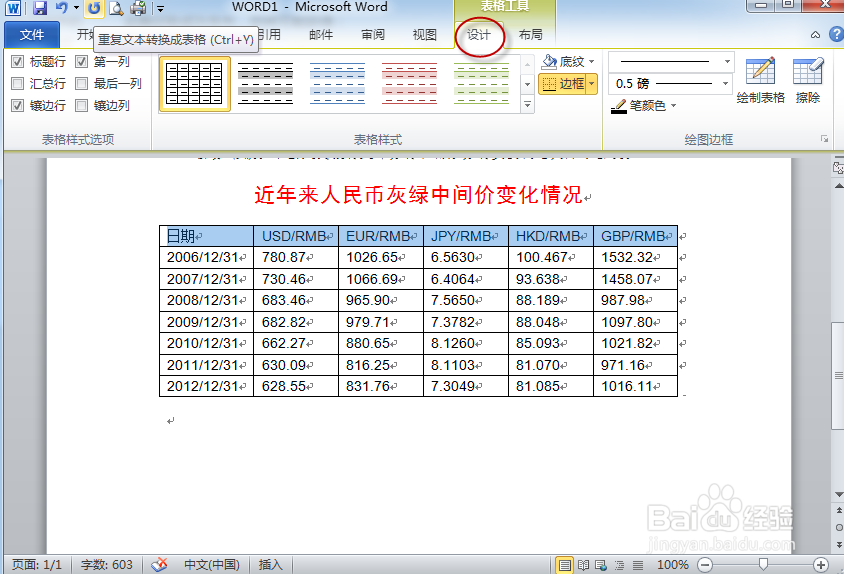
4、点击“底纹”工具,如图

5、在“底纹”颜色栏中选择需要求颜色,如图
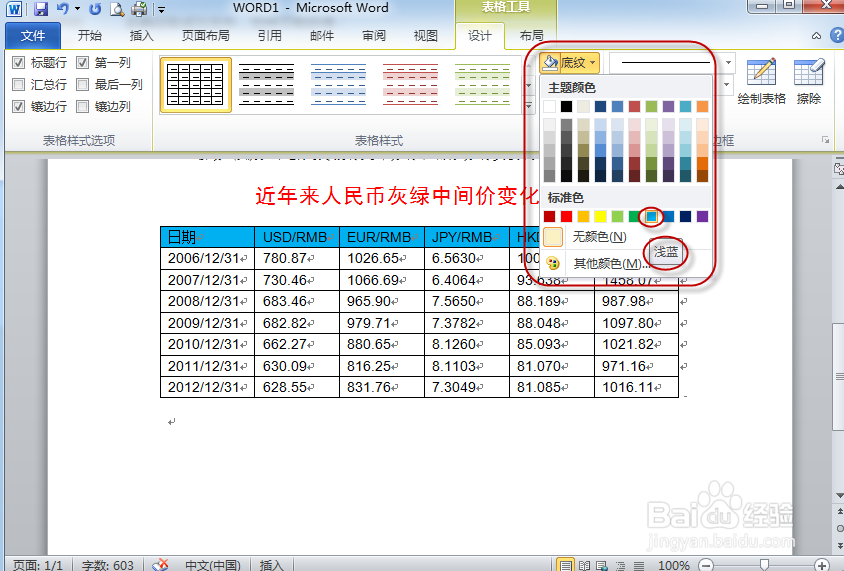
6、这样底纹就设置好了, 如图

7、如果在底纹颜色栏中没有自己满意的颜色,我们可以自已设置的。
点击“其他颜色”,如图

8、在“颜色”对话框中自己动手设置满意的颜色,如图

9、设置好颜色后点击“确定”,这样颜色就设置好了哦。如图

10、以上希望能够帮助到大家哦,谢谢!
声明:本网站引用、摘录或转载内容仅供网站访问者交流或参考,不代表本站立场,如存在版权或非法内容,请联系站长删除,联系邮箱:site.kefu@qq.com。
阅读量:182
阅读量:39
阅读量:92
阅读量:85
阅读量:77